Folosind articole anterioare pe blog, putem crea cu ușurință o aplicație și o putem rula local utilizând serverul JDeveloper WebLogic încorporat. În acest articol, vom învăța cum să implementăm aplicații pe serverul WebLogic. Aceasta înseamnă că deja știți cum să creați aplicații și că aveți instalat WebLogic. Vom folosi schema demonstrativă Scott și vom crea o pagină simplă care va afișa o etichetă cu departamente.
Etapa pregătitoare:
1. Creați un departament de obiecte de entități, vizualizați Object DeptView și adăugați DeptView la modulul de aplicație;
2. Creați pagina DepApp.jspx;
3. Adăugați pagina panelStretchLayout;
4. Adăugați DeptView controlul de date pe pagină și creați o tabelă numai pentru citire (Selecție rând: rând unic) în fațeta centrală a componentei panelStretchLayout
Să începem configurarea implementării aplicației noastre pe server. Pentru a face acest lucru, trebuie să configurați profilul Deployment în fiecare proiect și să configurați profilul de implementare pentru întreaga aplicație. Pentru a face acest lucru, faceți clic dreapta pe proiect și selectați "Project Properties" (în cazul aplicației "Application Properties"), apoi selectați fila Deploy
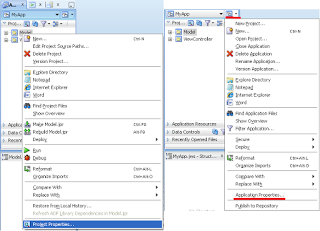
Dacă aplicația este creată utilizând "Wusion Web Applicatio (ADF) wizard", profilurile vor fi deja prezente.
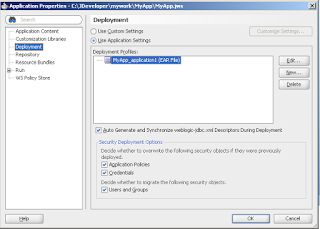
Dar nu vom urma calea ușoară, dar vom crea profilurile pentru a înțelege mai profund proprietățile lor.
Deci, o aplicație simplă constă de obicei din două proiecte:
-"Model" - stochează Entitatea, View objects, ViewLink, Asociația, Modulul aplicație, date despre conexiunea la baza de date și clasele java care implementează logica de afaceri;
-"ViewController" - păstrat aplicația noastră, adică, obiecte, cum ar fi pagini (jsp, jspx, jsff, html), fluxul de lucru (nemarginite, Mărginit), descriptorul de implementare (web.xml) și alte obiecte.
- Mergeți la proiectul "Project Properties" "ViewController" și faceți clic pe fila "Deployment", apoi faceți clic pe "New". În fereastra care apare, selectați tipul de arhivă "File WAR", denumiți profilul "MyAppVC" și faceți clic pe "OK"
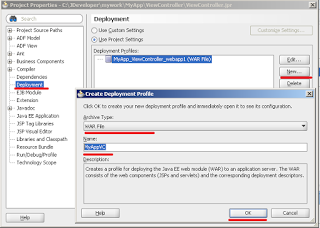
După aceasta, va apărea fereastra cu proprietățile profilului de implementare a proiectului. În ea, schimba Rădăcina Web Context (rădăcină este calea către directorul în care este dezvoltat de tine, aplicație web-) pe „AplicațiaMea“ și faceți clic pe „OK“
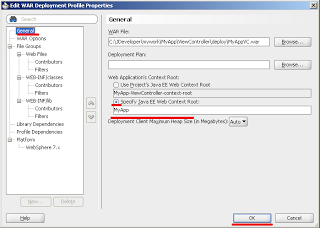
- Mergeți la "Aplicația proprietăților" aplicației noastre și dați clic pe fila "Deployment", apoi faceți clic pe "Nou". În fereastra care apare, selectați tipul de arhivă "EAR File", denumiți profilul "MyAppEAR" și faceți clic pe "OK"
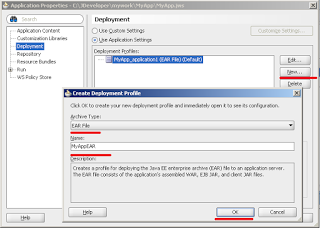
În fereastra pop-up a proprietăților de implementare a aplicației, fila "Aplicație Adunare" este importantă pentru noi. Selectați profilul de implementare a proiectului creat mai devreme și faceți clic pe OK.
Aplicația pentru implementare este gata, acum trebuie să configurați conexiunea cu Weblogic în Jdeveloper. Pentru a face acest lucru, mergeți la "View-> Application Navigator" din meniul principal și faceți clic dreapta pe "Servere de aplicații" și selectați "New Application Server"
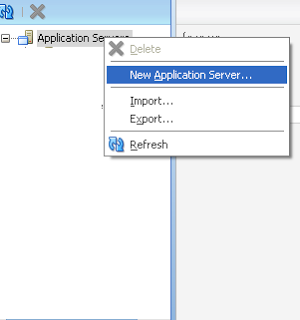
Se va afișa Expertul de conectare la serverul nou. Fii atent, deoarece în imagini, utilizați doar server de date WebLogic 3 (nume de utilizator și parola) și 4 (nume de domeniu, numele gazdă și portul) pas.
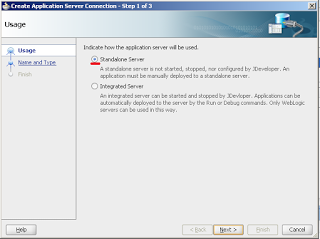
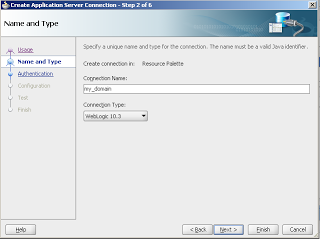
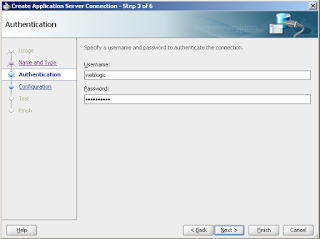
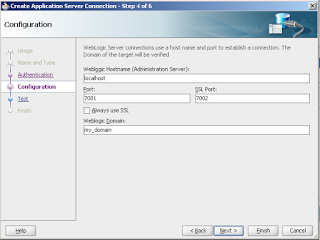
La pasul 5, faceți clic pe "Test Connection", dacă toate testele au succes, atunci conexiunea este configurată cu succes și puteți apăsa "Finish"
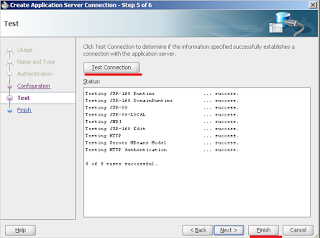
Conexiunea se face, aplicația este pregătită, proceda la implementare: Din meniul alege „Aplicație-Deploy-> MyAPppEar“ apare Deployment Wizard prilozheniya.V prima fereastră, selectați „Implementați în Application Server“ și faceți clic pe „Next“. În a doua fereastră, selectați conexiunea pe care ați creat-o și faceți clic pe "Terminare". Încheiat, ar trebui să vedeți un mesaj în caseta de mesaj despre desfășurarea cu succes: